华硕电脑升级win10后遇到失真闪烁问题怎么办【图文教程】
用户在升级win10系统后,在使用时多少都会碰到一些问题。比如,有位华硕电脑用户在升级win10系统后,就发现自己的电脑屏幕出现了失真和闪烁的问题。这该怎么办呢?下面,小编就向大家分享华硕电脑升级win10后遇到失真闪烁问题的解决方法。
具体方法如下:
1、打开控制面板,点击设备管理器。
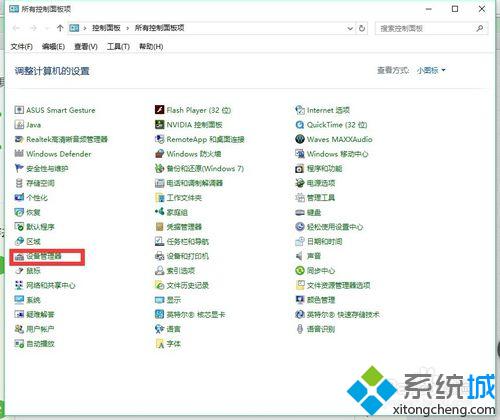
2、打开设备管理器窗口后,点击显示适配器。
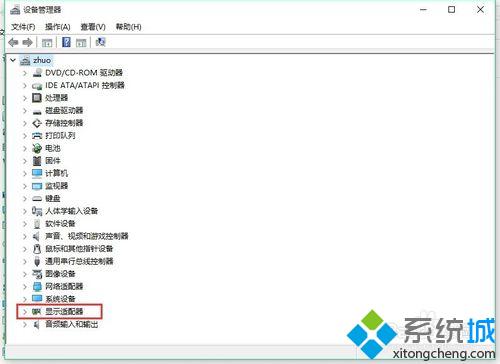
3、如果有两个显卡的,点击集成显卡。
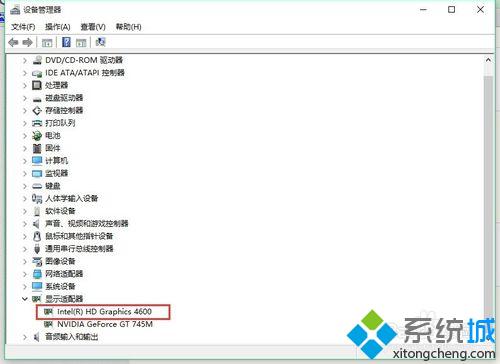
4、双击集成显卡后,出现显卡属性窗口,点击上面的“驱动程序”,点击驱动程序中的更新驱动程序。
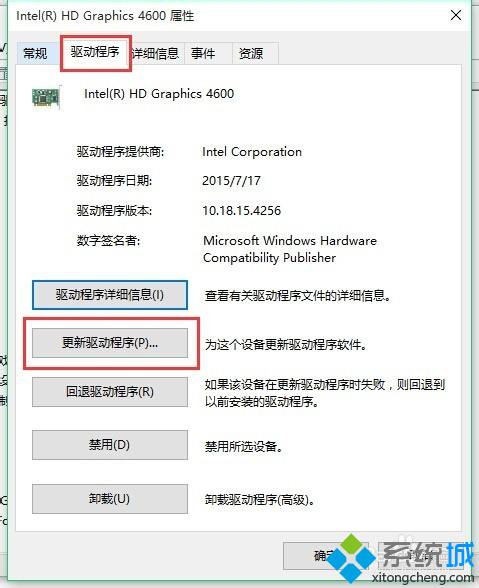
5、点击更新驱动程序后,会出现一个更新窗口,点击“自动搜索更新的驱动程序软件”,之后电脑会自动联机搜索软件,这个过程会有点久,要耐心等待。系统会自动更新安装最新的驱动程序。
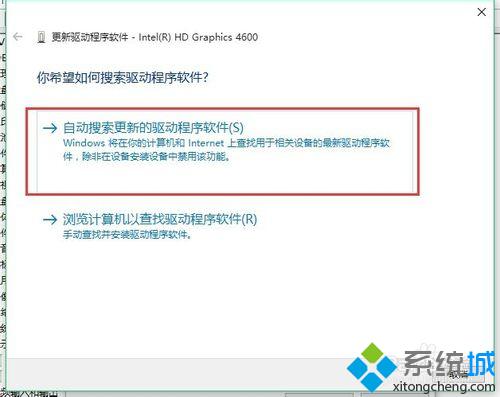
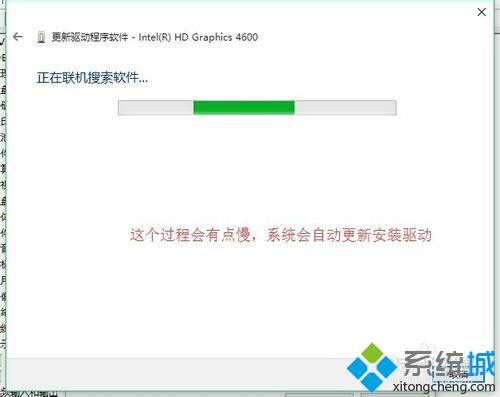
华硕电脑升级win10时遇到失真闪烁问题的解决方法就介绍到这里了。遇到同样问题的华硕电脑用户,可以使用上述方法进行解决!
相关推荐:
华硕电脑升级Win10出现蓝屏怎么办 建议手动更新电脑驱动
我告诉你msdn版权声明:以上内容作者已申请原创保护,未经允许不得转载,侵权必究!授权事宜、对本内容有异议或投诉,敬请联系网站管理员,我们将尽快回复您,谢谢合作!










